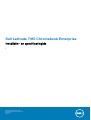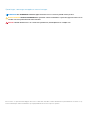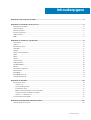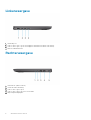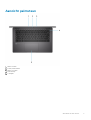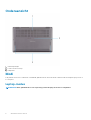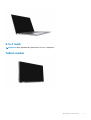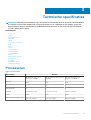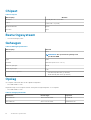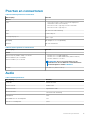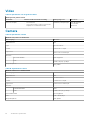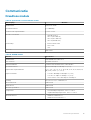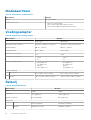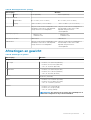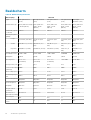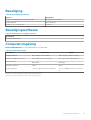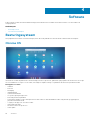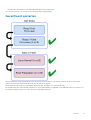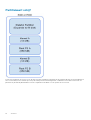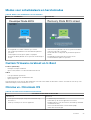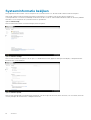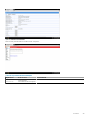Dell Latitude 7410 Chromebook Enterprise de handleiding
- Type
- de handleiding

Dell Latitude 7410 Chromebook Enterprise
Installatie- en specificatiegids
1
Regelgevingsmodel: P119G / P131G
Regelgevingstype: P119G002 / P131G002
August 2020
Ver. A00

Opmerkingen, voorzorgsmaatregelen,en waarschuwingen
OPMERKING: Een OPMERKING duidt belangrijke informatie aan voor een beter gebruik van het product.
WAARSCHUWING: WAARSCHUWINGEN duiden potentiële schade aan hardware of potentieel gegevensverlies aan en
vertellen u hoe het probleem kan worden vermeden.
GEVAAR: LET OP duidt het risico van schade aan eigendommen, lichamelijk letsel of overlijden aan.
© 2020 Dell Inc. of zijn dochtermaatschappijen. Alle rechten voorbehouden. Dell, EMC, en andere handelsmerken zijn handelsmerken van Dell Inc. of zijn
dochterondernemingen. Andere handelsmerken zijn mogelijk handelsmerken van hun respectieve eigenaren.

Hoofdstuk 1: De computer instellen.................................................................................................. 4
Hoofdstuk 2: Overzicht van het chassis............................................................................................ 5
Beeldschermweergave..........................................................................................................................................................5
Linkerweergave......................................................................................................................................................................6
Rechterweergave.................................................................................................................................................................. 6
Aanzicht palmsteun............................................................................................................................................................... 7
Onderaanzicht........................................................................................................................................................................8
Modi.........................................................................................................................................................................................8
Hoofdstuk 3: Technische specificaties............................................................................................. 11
Processoren...........................................................................................................................................................................11
Chipset...................................................................................................................................................................................12
Besturingssysteem...............................................................................................................................................................12
Geheugen.............................................................................................................................................................................. 12
Opslag....................................................................................................................................................................................12
Poorten en connectoren..................................................................................................................................................... 13
Audio...................................................................................................................................................................................... 13
Video...................................................................................................................................................................................... 14
Camera.................................................................................................................................................................................. 14
Communicatie.......................................................................................................................................................................15
Mediakaartlezer....................................................................................................................................................................16
Voedingsadapter.................................................................................................................................................................. 16
Batterij................................................................................................................................................................................... 16
Afmetingen en gewicht........................................................................................................................................................17
Beeldscherm......................................................................................................................................................................... 18
Beveiliging............................................................................................................................................................................. 19
Beveiligingssoftware............................................................................................................................................................ 19
Computeromgeving............................................................................................................................................................. 19
Hoofdstuk 4: Software.................................................................................................................. 20
Besturingssysteem.............................................................................................................................................................. 20
Chrome OS.....................................................................................................................................................................20
Geverifieerd opstarten...................................................................................................................................................21
Partitiekaart schijf..........................................................................................................................................................22
Modus voor ontwikkelaars en herstelmodus..............................................................................................................23
Custom firmware coreboot en U-Boot.......................................................................................................................23
Chrome vs. Chromium OS............................................................................................................................................23
Systeeminformatie bekijken............................................................................................................................................... 24
Hoofdstuk 5: Behulpzame informatie vinden....................................................................................26
Contact opnemen met Dell................................................................................................................................................ 26
Inhoudsopgave
Inhoudsopgave 3

De computer instellen
Stappen
1. Sluit de voedingsadapter aan en druk op de aan-uitknop.
OPMERKING: Om energie te besparen, schakelt de batterij mogelijk over naar de modus voor energiebesparingen.
2. Voltooi de systeeminstallatie.
Volg de instructies op het scherm om de installatie te voltooien. Het volgende wordt aangeraden door Dell bij het installeren:
• Maak verbinding met een netwerk voor updates voor het besturingssysteem.
OPMERKING:
Als u verbinding maakt met een beveiligd draadloos netwerk, voert u het wachtwoord voor toegang
tot het draadloze netwerk in wanneer dit wordt gevraagd.
• Als u verbonden bent met het internet, meldt u zich aan of maakt u een Google-account aan. Als u geen verbinding hebt met
internet, maakt u een offline-account.
• Voer uw contactgegevens in het scherm Support en bescherming in.
1
4 De computer instellen

Linkerweergave
1. HDMI 2.0-poort
2. USB 3.2 Gen 2 Type-C-poort met DisplayPort alternatieve modus/Power Delivery
3. USB 3.2 Gen 2 Type-C-poort met DisplayPort alternatieve modus/Power Delivery
4. MicroSD 4.0-kaartlezerslot
Rechterweergave
1. SIM-kaartslot (alleen notebook)
2. Universele audio-aansluiting
3. USB 3.2 Gen 1 Type-A-poort
4. USB 3.2 Gen 1 Type-A-poort met PowerShare
5. Wigvormige beveiligingsslot
6
Overzicht van het chassis

Aanzicht palmsteun
1.
Microfoon links
2. Privacy camerasluiter
3. Microfoon rechts
4. Aan/uit-knop
5. Touchpad
Overzicht van het chassis
7

Onderaanzicht
1.
Ventilatieopeningen
2. Locatie van de servicetag
3. Luidsprekers
Modi
In dit gedeelte vindt u een voorbeeld van verschillende gebruiksmodi van een Dell Latitude 7410 Chromebook Enterprise-laptop en een 2-
in-1-computer:
Laptop-modus
OPMERKING: Deze gebruiksmodus is van toepassing op zowel de laptop als de 2-in-1-configuraties.
8 Overzicht van het chassis

2-in-1 modi
OPMERKING: Deze gebruiksmodus geldt alleen voor 2-in-1-configuraties.
Tablet-modus
Overzicht van het chassis
9

Standaardmodus
Tentmodus
10
Overzicht van het chassis

Technische specificaties
OPMERKING: Aanbiedingen verschillen per regio. De volgende specificaties zijn alleen de specificaties die wettelijk met
de computer moeten worden meegeleverd. Voor meer informatie over de configuratie van uw computer, gaat u naar
Help and Support (Help en ondersteuning) in uw Windows-besturingssysteem en selecteert u de optie om informatie
over uw computer weer te geven.
Onderwerpen:
• Processoren
• Chipset
• Besturingssysteem
• Geheugen
• Opslag
• Poorten en connectoren
• Audio
• Video
• Camera
• Communicatie
• Mediakaartlezer
• Voedingsadapter
• Batterij
• Afmetingen en gewicht
• Beeldscherm
• Beveiliging
• Beveiligingssoftware
• Computeromgeving
Processoren
Tabel 1. Processoren
Omschrijving Waarden
Processoren
10e generatie Intel Core i3
processors, i3-10110U
10e generatie Intel i5 processors,
i5-10310U
10e generatie Intel Core i7
processors, i7-10610U
Wattage
15 W 15 W 15 W
Aantal cores
2 4 4
Aantal threads
4 8 8
Snelheid
2,1 GHz tot 4,1 GHz 1,7 GHz tot 4,4 GHz, 1,8 GHz tot 4,9 GHz
Cache
4 MB 6 MB 8 MB
Geïntegreerde grafische kaart
Intel UHD Graphics Intel UHD Graphics Intel UHD Graphics
3
Technische specificaties 11

Chipset
Tabel 2. Chipset
Omschrijving Waarden
Processor
Intel 10e generatie Core i3/i5/i7
Chipset
Comet Lake U V1 (15 W)
DRAM-busbreedte
64-bits
PCIe-bus
Gen 3
Besturingssysteem
• Chrome-besturingssysteem
Geheugen
Tabel 3. Geheugenspecificaties
Omschrijving Waarden
Sleuven
Geen
OPMERKING: Het systeem heeft geïntegreerde
gesoldeerde RAM
Type
DDR4
Snelheid
2667 MHz (Intel Core i3 / i5 / i7)
Maximale geheugen
16 GB
Minimaal geheugen
8 GB
Ondersteunde configuraties
• 8 GB DDR4 bij 2667 MHz (op de kaart)
• 16 GB DDR4 bij 2667 MHz (op de kaart)
Opslag
Uw computer ondersteunt één van de volgende configuraties:
• M.2 2230/2280 voor SSD
De primaire schijf van uw computer varieert vanwege de storageconfiguratie. Voor computers:
• M.2 2230/2280 voor SSD
Tabel 4. Storagespecificaties
Vormfactor Interfacetype Capaciteit
M.2 2230 SSD Gen 3 PCIe X4 NVMe Tot 256 GB
M.2 2280 SSD Gen 3 PCIe X4 NVMe Maximaal 512 GB
12 Technische specificaties

Poorten en connectoren
Tabel 5. Externe poorten en connectoren
Omschrijving Waarden
Extern:
USB
• Twee USB 3.2 Gen 2 Type-C-poorten met DisplayPort
alternatieve modus/Power Delivery
• Eén USB 3.2 Gen 1 Type-A-poort met PowerShare
• Eén USB 3.2 Gen 1 Type-A-poort
Audio
Eén universele audioaansluiting
Video
1 HDMI 2.0-poort
Voedingsadapterpoort
USB-C-Type
Beveiliging
Eén Wedge-slot voor vergrendeling
Kaartslot
Eén uSD 4.0-kaartslot
Tabel 6. Interne poorten en connectoren
Omschrijving Waarden
Intern:
Eén M.2 Key-M (2280 of 2230) voor de SSD
Eén M.2 3042 Key-B voor WWAN
Eén M.2 2230 Key-E voor WLAN
• Eén M.2-slot voor 2230/2280 SSD
• Eén M.2-slot voor 3042 WWAN-kaart (alleen notebook)
• Eén M.2 2230-slot voor Wi-Fi
OPMERKING: Zie voor meer informatie over de
kenmerken van de verschillende soorten M.2-kaarten
het knowledge base-artikel SLN301626.
simkaart
uSIM-kaartslot (alleen notebook)
Audio
Tabel 7. Audiospecificaties
Beschrijving Waarden
Controller
Realtek ALC3254
Stereoconversie
Ondersteund
Interne interface
High-definition audio
Externe interface
Universele audio-aansluiting
Luidsprekers
Twee
Gemiddelde uitvoer van luidspreker
2 W
Piekuitvoer van luidspreker
2,5 W
Technische specificaties 13

Video
Tabel 8. Specificaties van de grafische kaart
Geïntegreerde grafische kaart
Controller Externe beeldschermondersteuning Geheugengrootte Processor
Intel UHD Graphics • Eén HDMI 2.0
• Twee USB 3.2 Gen 2 Type-C-poorten met
DisplayPort 1.2 alternatieve modus
Gedeeld systeemgeheugen Intel 10e generatie
Core i3/i5/i7
processors
Camera
Tabel 9. Specificaties camera
Webcam Y-2,7 mm voor smalle rand
Omschrijving Waarden
Aantal camera's
Eén
Type
HD RGB-camera
Locatie
Camera aan voorzijde
Type sensor
CMOS-sensor-technologie
Resolutie:
Stilstaande beelden
0,92 megapixels
Video
1.280 x 720 (HD) op 30 fps
Diagonale kijkhoek
74,9 graden
Tabel 10. Specificaties camera
Webcam Y-6 mm voor standaard rand
Omschrijving
Aantal camera's Eén
Type HD RGB-camera
Locatie Camera aan voorzijde
Type sensor CMOS-sensor-technologie
Resolutie
Stilstaande beelden 0,92
Video 1.280 x 720 (HD) op 30 fps
Stilstaande beelden 0,23 megapixels
Video 640 x 360 bij 30 fps
Diagonale kijkhoek 78,6 graden
14 Technische specificaties

Communicatie
Draadloze module
Tabel 11. Specificaties van de draadloze module
Omschrijving Waarden
Modelnummer
Intel Wi-Fi 6 AX201
Overdrachtsnelheid
Tot 2400 Mbps
Ondersteunde frequentiebanden
2,4 GHz / 5 GHz
Draadloze standaarden
• WiFi 802.11a/b/g
• Wi-Fi 4 (Wi-Fi 802.11n)
• Wi-Fi 5 (Wi-Fi 802.11ac)
• Wi-Fi 6 (WiFi 802.11ax)
Versleuteling
• 64-bits/128-bits WEP
• AES-CCMP
• TKIP
Bluetooth
Bluetooth 5.1
Tabel 12. WWAN-module
Functie Specificaties
Modelnummer Dell DW5820e Intel 7360 LTE-A
Host-interface M.2 3042-vormfactor
Netwerkstandaard LTE FDD/TDD, WCDMA/HSPA+, GNSS/Beidou
Overdrachtsnelheid Maximaal 450 Mbps DL/50 Mbps UL (Cat 9)
Operationele frequentiebanden (1, 2, 3, 4, 5, 7, 8, 11, 12, 13, 17, 18, 19, 20, 21, 26, 28, 29, 30, 38, 39,
40, 41, 66), HSPA+ (1, 2, 4, 5, 8)
Gegevenssnelheid
• LTE FDD: 450 Mbps DL/50 Mbps UL (Cat 9)
• LTE TDD: 347 Mbps DL/30 Mbps UL (Cat 9)
• UMTS/HSPA+: UMTS 384 Kbps DL/384 Kbps UL
Voeding DC 3,135 V tot 4,4 V, standaard 3,3 V
Antennediversiteit Ondersteund
Radio aan/uit Ondersteund
Activeren op draadloos Ondersteund
Temperatuur
• Normale bedrijfstemperatuur: -10 °C tot +55 °C
• Uitgebreide bedrijfstemperatuur: -20 °C tot +65 °C
Antenneconnector
• WWAN-hoofdantenne X 1
• WWAN-diversiteitsantenne X 1
Technische specificaties 15

Mediakaartlezer
Tabel 13. Specificaties mediakaartlezer
Beschrijving Waarden
Type
Eén uSD 4.0-kaart
Ondersteunde kaarten
• Micro-SD (Secure Digital)
• Micro Secure Digital High Capacity (mSDHC)
• Micro Secure Digital Extended Capacity (mSDXC)
Voedingsadapter
Tabel 14. Specificaties voedingsadapter
Omschrijving Waarden
Type
65 W Type-C 90 W Type-C
Afmetingen van de connector:
48,26 mm x 129,54 mm x 215,9 mm 48,26 mm x 129,54 mm x 215,9 mm
Ingangsspanning
100 VAC - 240 VAC 100 VAC - 240 VAC
Ingangsfrequentie
50 Hz x 60 Hz 50 Hz x 60 Hz
Ingangsstroom (maximum)
1,7 A 1,50 A
Uitgangsstroom (continu)
• 3,25 A
• 3 A
• 4,45 A
• 3 A
Nominale uitgangsspanning
• 20 V gelijkstroom
• 15 V gelijkstroom
• 9.0 VDC
• 5,0 V gelijkstroom
• 20 V gelijkstroom
• 15 V gelijkstroom
• 9.0 VDC
• 5,0 V gelijkstroom
Temperatuurbereik:
Operationeel
0°C tot 40°C (32°F tot 104°F) 0°C tot 40°C (32°F tot 104°F)
Opslag
-40°C tot 70°C (-40°F tot 158°F) -40°C tot 70°C (-40°F tot 158°F)
Batterij
Tabel 15. Batterijspecificaties
Omschrijving Waarden
Type
52 Whr 68 Whr
Spanning
7,6 V gelijkstroom 11,40 V gelijkstroom
Gewicht (maximaal)
0,257 kg (0,40 lb) 0,33 kg (0,53 lb)
Afmetingen:
Hoogte
251 mm (9,88 inch) 292,20 mm (11,50 inch)
Breedte
85,80 mm (3,37 inch) 99,50 mm (3,91 inch)
16 Technische specificaties

Tabel 15. Batterijspecificaties (vervolg)
Omschrijving Waarden
Diepte
5 mm (0,19 inch) 8,9 mm (0,35 inch)
Temperatuurbereik:
Operationeel
0°C tot 70°C (32°F tot 158°F) 0°C tot 70°C (32°F tot 158°F)
Opslag
–20°C tot 60°C (–4°F tot 140°F) –20 °C tot 60 °C (–4 °F tot 149 °F)
Gebruiksduur Hangt af van de werkomstandigheden en kan
aanzienlijk worden verkort onder bepaalde
energie-intensieve omstandigheden.
Hangt af van de werkomstandigheden en
kan aanzienlijk worden verkort onder
bepaalde energie-intensieve
omstandigheden.
Oplaadtijd (ongeveer)
• Express: 2 uur
• Standaard: 3 uur
• Express: 2 uur
• Standaard: 3 uur
Geschatte levensduur 300 laadcycli 300 laadcycli
Gebruiksduur Hangt af van de werkomstandigheden en kan
aanzienlijk worden verkort onder bepaalde
energie-intensieve omstandigheden.
Hangt af van de werkomstandigheden en
kan aanzienlijk worden verkort onder
bepaalde energie-intensieve
omstandigheden.
Afmetingen en gewicht
Tabel 16. Afmetingen en gewicht
Omschrijving Waarden
Hoogte:
Voorzijde
• Notebook, CF: 16,93 mm (0,66 inch)
• Notebook, AL: 16,54 mm (0,65 inch)
• 2-in-1, AL: 15,78 mm (0,62 inch)
Achterkant
• Notebook, CF: 18,36 mm (0,72 inch)
• Notebook, AL: 17,95 mm (0,70 inch)
• 2-in-1, AL: 18,14 mm (0,71 inch)
Breedte
321,35 mm (12,65 inch)
Diepte
• Notebook, CF: 211,78 mm (8,33 inch)
• Notebook, AL: 211,70 mm (8,33 inch)
• 2-in-1, AL: 211,48 mm (8,32 inch)
Gewicht
• Notebook, CF: 1,39 kg (3,07 lb)
• Notebook, AL: 1,52 kg (3,36 lb)
• 2-in-1, AL: 1,63 kg (3,60 lb)
OPMERKING: Het gewicht van uw notebook is afhankelijk van de
bestelde configuratie en de productievariabiliteit.
Technische specificaties 17

Beeldscherm
Tabel 17. Beeldschermspecificaties
Omschrijving Waarden
Type
Full High Definition
(FHD)
Full High Definition
(FHD)
Full High Definition
(FHD)
Full High Definition
(FHD)
Ultra High
Definition (UHD)
Paneeltechnologie
WVA (Wide View Angle
– brede kijkhoek)
WVA (Wide View
Angle – brede
kijkhoek)
WVA (Wide View
Angle – brede
kijkhoek)
WVA (Wide View
Angle – brede
kijkhoek)
WVA (Wide View
Angle – brede
kijkhoek)
Helderheid (typisch
voorbeeld)
300 nits 300 nits 300 nits 300 nits 400 nits
Afmetingen (actief
gebied)
Hoogte
173,95 mm (6,84 inch) 173,95 mm (6,84
inch)
173,95 mm (6,84
inch)
173,95 mm (6,84
inch)
173,95 mm (6,84
inch)
Breedte
309,40 mm (12,17 inch) 309,40 mm (12,17
inch)
309,40 mm (12,17
inch)
309,4 mm (12,17
inch)
309,40 mm (12,17
inch)
Diagonaal
355,60 mm (14 inch) 355,60 mm (14 inch) 355,60 mm (14 inch) 355,6 mm (14
inch)
355,60 mm (14
inch)
Standaardresolutie
1.920 x 1.080 1.920 x 1.080 1.920 x 1.080 1920x1080 3840x2160
Megapixels
2,0736 2,0736 2,0736 2,0736 8,2944
Kleurengamma
NTSC 72%
(standaard)
NTSC 72%
(standaard)
NTSC 72%
(standaard)
sRGB 100% sRGB 100%
Pixels per inch (PPI)
157,3 157,3 157,3 157,3 314,7
Contrastverhouding
(minimaal)
1000:1 600:1 600:1 1000:1 1000:1
Antwoordtijd (max.)
35 ms 35 ms 35 ms 35 ms 40 ms
Vernieuwingsfreque
ntie
60 Hz 60 Hz 60 Hz 60 Hz 60 Hz
Horizontale kijkhoek
80 graden 80 graden 80 graden 80 graden 80 graden
Verticale kijkhoek
80 graden 80 graden 80 graden 80 graden 80 graden
Pixelpitch
0,161 mm 0,161 mm 0,161 mm 0,161 mm 0,0805 mm
Energieverbruik
(maximaal)
2,2 W 4,1 W 2,4 W 1,8 W 3,75 W
Antireflectie vs.
glanzende afwerking
Antireflectie Antireflectie Antireflectie AR/AS Antireflectie
Aanraakopties
Nee Ja Nee Ja Nee
Ondersteuning voor
stylus
Nee Ja Nee Ja Nee
18 Technische specificaties

Beveiliging
Tabel 18. Beveiligingsspecificaties
Functies Specificaties
Google H1 beveiligingschip (TPM 2.0-compatibel) Geïntegreerd in systeemkaart
Vingerafdruklezer Niet ondersteund
Wedge-slot voor vergrendeling Standaard
Beveiligingssoftware
Tabel 19. Specificaties beveiligingssoftware
Specificaties
VMware Workspace ONE
Computeromgeving
Luchtcontaminatieniveau: G1 zoals gedefinieerd door ISA-S71.04-1985
Tabel 20. Computeromgeving
Beschrijving Operationeel Opslag
Temperatuurbereik
0°C tot 35°C (32°F tot 95°F) -40°C tot 65°C (-40°F tot 149°F)
Relatieve vochtigheid (maximum)
10% tot 90% (niet-condenserend) 0% tot 95% (niet-condenserend)
Trilling (maximaal)
*
0,66 GRMS 1,30 GRMS
Schokken (maximaal)
110 G† 160 G†
Hoogte (maximum)
-15,2 m tot 3048 m (4,64 ft tot 5518,4 ft) -15,2 m tot 10.668 m (4,64 ft tot 19.234,4
ft)
* Gemeten met een willekeurig trillingsspectrum dat de gebruikersomgeving nabootst.
† Gemeten met een halve sinuspuls van 2 ms wanneer de vaste schijf in gebruik is.
Technische specificaties
19

Software
In dit hoofdstuk worden de ondersteunde besturingssystemen beschreven. Bovendien vindt u hier instructies voor de installatie van
stuurprogramma's.
Onderwerpen:
• Besturingssysteem
• Systeeminformatie bekijken
Besturingssysteem
Deze pagina bevat informatie over het besturingssysteem dat wordt gebruikt door de Dell Latitude 7410 Chromebook Enterprise.
Chrome OS
Chromebooks worden aangedreven door het besturingssysteem Google Chrome, gebaseerd op de populaire Chrome-browser van Google.
Het is ontwikkeld om te zorgen voor een snelle, eenvoudige en veiligere ervaring voor gebruikers die de meeste tijd online besteden.
Belangrijkste voordelen
• Snelheid
• Eenvoud
• Beveiliging
• Updatebaarheid
• Synchroniseerbaarheid
• Hoog vermogen tegen lage kosten
• Eenvoudig te leren en gebruiken
• Documenten, agenda, e-mail, contactpersonen en taken online en offline beschikbaar en alles veilig als back-up opgeslagen en
gesynchroniseerd in de cloud.
• Toegang tot de app-store van Chrome online
• Spetterende web-apps
• De nieuwste Intel Core-processors
• Leuke spellen
4
20 Software

• Geïntegreerde ondersteuning voor populaire bestandstypen en externe apparaten
Ga voor meer informatie over Chrome OS naar de Chrome OS-trainingspagina.
Geverifieerd opstarten
Alleen-lezenfirmware verifieert de integriteit van R/W-firmware (lezen/schrijven). R/W-firmware verifieert de actieve Linux-kernel.
Tijdens runtime verifieert de kernel elke block die vanaf de schijf wordt gelezen.
Als een verificatiestap mislukt en er is geen back-upoptie, dan gaat de machine over op de herstelmodus.
De ontwikkelaarsmodus-switch schakelt verified boot uit (in het kernelstadium) om gebruikers de mogelijkheid te geven Chromium OS (of
een ander besturingssysteem) uit te voeren. Het BIOS wordt altijd geverifieerd.
Software
21

Partitiekaart schijf
Er zijn twee exemplaren van Chrome OS op de schijf: een actief exemplaar en een back-up. Elk exemplaar bestaat uit een kernelpartitie en
een root-bestandssysteem. De back-up wordt op de achtergrond automatisch bijgewerkt . Gebruikers hoeven alleen te herstarten. De
partitie bevat gecodeerde gebruikersdata en wordt ook gebruikt in de fabriek voor het opslaan van testsoftware.
22
Software

Modus voor ontwikkelaars en herstelmodus
Tabel 21. Modus voor ontwikkelaars en herstelmodus
Modus voor ontwikkelaars Herstelmodus
• Wordt gebruikt om zonder verificatie op te starten.
• Kan worden ingeschakeld via toetsencombinatie tijdens het
opstarten.
• Stateful partition wordt gewist tijdens overgangen.
• Wordt in de fabriek gebruikt om het opstarten van de image te
testen.
• Hiermee kan een gebruiker Chrome OS opnieuw installeren
vanaf een USB-stick of SD-kaart.
• De herstelmodus wordt gestart als geverifieerd opstarten
mislukt.
• Een gebruiker kan herstelmodus forceren via een
toetsencombinatie tijdens het opstarten.
Custom firmware coreboot en U-Boot
Coreboot (alleen x86)
• Geheugen en chipset-initialisatie
• Open-source, behalve voor MRC binair bestand van Intel.
U-Boot
• Voert geverifieerd opstarten uit
• Regelt herstelmodus en ontwikkelaarsmodus
• Open source-code
Normaal opstarten is zeer snel: het duurt minder dan 1 seconde om het laden van de kernel te starten. Chromebook start niet op zoals
andere besturingssystemen als Windows of OS X.
Chrome vs. Chromium OS
Tabel 22. Verschil tussen Chromium en Chrome OS
Verschil tussen Chromium en Chrome OS
Chromium OS Chrome OS
• Is een open source-project: Http://www.chromium.org/
chromium-os
• Draait op normale pc's en Chrome-apparaten
• Is gebaseerd op Chromium OS
• Draait alleen op de Chrome-apparaten met vereiste
hardwarefuncties (TPM, RO-firmware, herstelknop, schakelaar
ontwikkelaarsmodus).
• Omvat extra licentiefuncties zoals de Netflix-plugin,
videocodecs en lettertypen
Software 23

Systeeminformatie bekijken
Deze pagina bevat alle informatie over het weergeven van systeeminformatie voor de Dell Latitude 7410 Chromebook Enterprise.
Dell Latitude 7410 Chromebook Enterprise biedt geen ondersteuning voor Dell BIOS. Daarom zijn er diverse manieren om
systeemspecificaties te controleren, afhankelijk van de informatie die u zoekt. De onderstaande tabel bevat enkele van de meest gebruikte
methoden voor het weergeven van systeeminformatie en -specificaties.
Opdracht Chrome:help
Actie en doel: basisinformatie over het besturingssysteem weergeven.
Opdracht Chrome:settings
Actie en doel: informatie weergeven zoals de opties voor beeldschermresolutie (Apparaat>Weergave-instellingen), touchpad en andere
basisinformatie over de hardware.
Opdracht Chrome:system
Actie en doel: geavanceerde systeeminformatie weergeven, zoals de Google Chrome-versie, BIOS-informatie, CPU-informatie, informatie
over het geheugen, de netwerkstatus, voedingsinformatie enz.
24
Software

Opdracht Chrome:net-internals
Actie en doel: geavanceerde netwerkinformatie weergeven.
Tabel 23. Systeeminformatie bekijken
Opdrachten Actie en doel Schermafdruk
Chrome:net-
internals
Geavanceerde
netwerkinformatie weergeven.
Software 25

Behulpzame informatie vinden
Onderwerpen:
• Contact opnemen met Dell
Contact opnemen met Dell
Vereisten
OPMERKING: Als u geen actieve internetverbinding hebt, kunt u contactgegevens ook vinden op uw factuur, pakbon,
rekening of productcatalogus van Dell.
Over deze taak
Dell biedt diverse online en telefonische ondersteunings- en servicemogelijkheden. De beschikbaarheid verschilt per land en product en
sommige services zijn mogelijk niet beschikbaar in uw regio. Wanneer u met Dell contact wilt opnemen voor vragen over de verkoop,
technische ondersteuning of de klantenservice:
Stappen
1. Ga naar Dell.com/support.
2. Selecteer uw ondersteuningscategorie.
3. Zoek naar uw land of regio in het vervolgkeuzemenu Kies een land/regio onderaan de pagina.
4. Selecteer de juiste service- of ondersteuningslink op basis van uw probleem.
5
26 Behulpzame informatie vinden
-
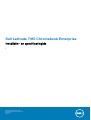 1
1
-
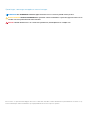 2
2
-
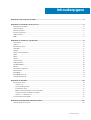 3
3
-
 4
4
-
 5
5
-
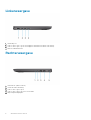 6
6
-
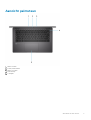 7
7
-
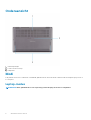 8
8
-
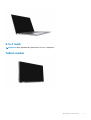 9
9
-
 10
10
-
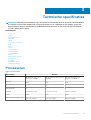 11
11
-
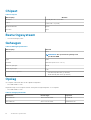 12
12
-
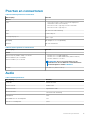 13
13
-
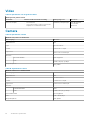 14
14
-
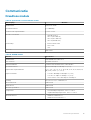 15
15
-
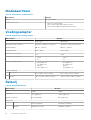 16
16
-
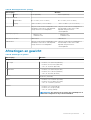 17
17
-
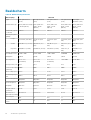 18
18
-
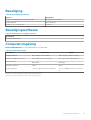 19
19
-
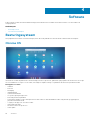 20
20
-
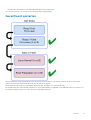 21
21
-
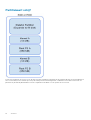 22
22
-
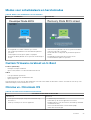 23
23
-
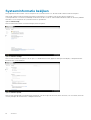 24
24
-
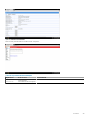 25
25
-
 26
26
Dell Latitude 7410 Chromebook Enterprise de handleiding
- Type
- de handleiding
Gerelateerde artikelen
-
Dell Latitude 3410 de handleiding
-
Dell Chromebook 3100 2-in-1 de handleiding
-
Dell Chromebook 3100 2-in-1 de handleiding
-
Dell Latitude 3510 de handleiding
-
Dell Latitude 5400 Chromebook Enterprise Handleiding
-
Dell Chromebook 3100 de handleiding
-
Dell Chromebook 3400 de handleiding
-
Dell Latitude 3510 de handleiding
-
Dell Latitude 7410 de handleiding
-
Dell Latitude 5420 de handleiding